(9.6.16): Návod doplněn a aktualizován.
Co znamená dvoustupňové ověřování?
Na začátek si ve stručnosti povíme, co to vlastně dvoustupňové ověřování je a k čemu slouží. Jedná se o proces zahrnující dva nezávislé způsoby ověření uživatele při přihlašování. Standardní jednostupňové přihlašování je nejméně bezpečné, protože jediným ověřením je heslo, které může být v některých situacích "prolomitelné". Podstatně bezpečnějším způsobem je k samotnému heslu přidat další způsob ověření identity uživatele například pomocí hesla zaslaného formou SMS na mobilní telefon nebo kódu vygenerovaným bezpečnostní aplikací. Tímto rozdělením na znalost hesla a fyzické vlastnictví zařízení generující/přijímající kód dochází k tomu, že při odcizení jedné fáze přihlášení (heslo nebo zařízení) je útočníkovi přihlášení znemožněno, neboť nemá přístup k fázi druhé. Názorným příkladem je přihlášení k internetovému bankovnictví, kde potřebujete znát nejen přístupové údaje, ale přihlášení případně alespoň odeslání platebního příkazu musíte potvrdit zaslaným SMS kódem či aplikací banky.
Jak zapnout dvoustupňové ověřování u Microsoft účtu?
My si v tomto návodu ukážeme, jak zapnout dvoustupňové ověřování k Microsoft účtu, který každý používá ve svém telefonu s Windows Phone nebo tabeletu či PC s Windows 8/8.1/10. Pro druhý stupeň ověření využijeme kód generovaný mobilním telefonem se systémem Windows Phone, který máme většinou u sebe. Alternativně lze použít i telefon se systémem Android nebo iOS nebo klasickou SMSku.
1) Přihlaste se standardně ke svému Microsoft účtu například skrze web www.live.com nebo www.onedrive.com. Následně v pravém horním rohu klikněte na obrázek vašeho účtu a vyberte položku Zobrazit účet.
2) Pokud přistupujete ke svému účtu na vašem zařízení poprvé, bude vyžadováno dodatečné ověření identity zadáním bezpečnostního kódu zaslaného na váš telefon nebo email, který jste zadali při registraci účtu.
3) Na stránce nastavení vašeho účtu zvolte v hlavní nabídce Zabezpečení a ochrana osobních údajů a v sekci Zabezpečení účtu zvolte položku Další nastavení zabezpečení.
4) Na stránce Nastavení zabezpečení najděte sekci Dvoustupňové ověřování a klikněte na Nastavit dvoustupňové ověřování.
5) Klikneme na tlačítko Další, poté si opište kód pro obnovu přístupu k účtu. Budete ho potřebovat, kdybyste náhodou přišli o telefon a neměli tak možnost generovat kód. Proto není vhodné si jej zapisovat do telefonu ani třeba ukládat na OneDrive. Doporučujeme například si jej napsat na kousek papíru a uschovat do peněženky nebo na jiné bezpečné místo. Po zapsání kódu pro obnovení klikněte na Další a poté na Dokončit.
6) Nyní je už vše nastaveno, což si lze ověřit na stránce Nastavení zabezpečení, kde můžete přidávat i další ověřovací aplikace nebo způsoby.
Efektivní přihlašování pomocí aplikace Authenticator
Posledním krokem je instalace a nastavení aplikace pro ověření - Microsoft Authenticator. K dispozici je verze pro Windows Phone 8.1 i pro Windows 10 Mobile. V případě druhého jmenovaného je ale třeba mít v telefonu nainstalováno nějaké z novějších (RedStone) sestavení systému. Bohužel na klasické finální verzi systému aplikace prozatím nefunguje. Po spuštění aplikace se řiďte jednoduchými pokyny na displeji. V podstatě se jen stačí proklikat nabídkami a na závěr vybrat Microsoft účet, který chcete zabezpečit.
Verze pro Windows Phone 8.1:
Verze pro Windows 10 Mobile (pouze RedStone)
Jak dvoustupňové ověřování v praxi funguje?
Praktické fungování dvoustupňového ověřování je velice jednoduché a díky aplikaci Authenticator také pohodlné. Pokaždé, když se budete přihlašovat ke svému Microsoft účtu, zadáte standardně e-mail a heslo a následně bude vyzváni ke schválení "žádosti". Tato žádost se na telefonu zobrazí jako standardní upozornění, kde je možnost tlačítkem přístup povolit či odmítnout. Jedním kniknutím tak přístup povolíte bez nutnosti zdlouhavého opisování kódů apod. Samozřejmě pokud aplikaci nepoužíváte, budete muset kód z SMS standardně opsat.
Aplikace Authenticator navíc umí ověřovat i další účty jako je například Google apod. Její možnosti jsou tak velice široké.
Pokud byste narazili na problém s nějakou aplikací, která bude opětovně žádat zadání hesla, řešení naleznete v tomto návodu.













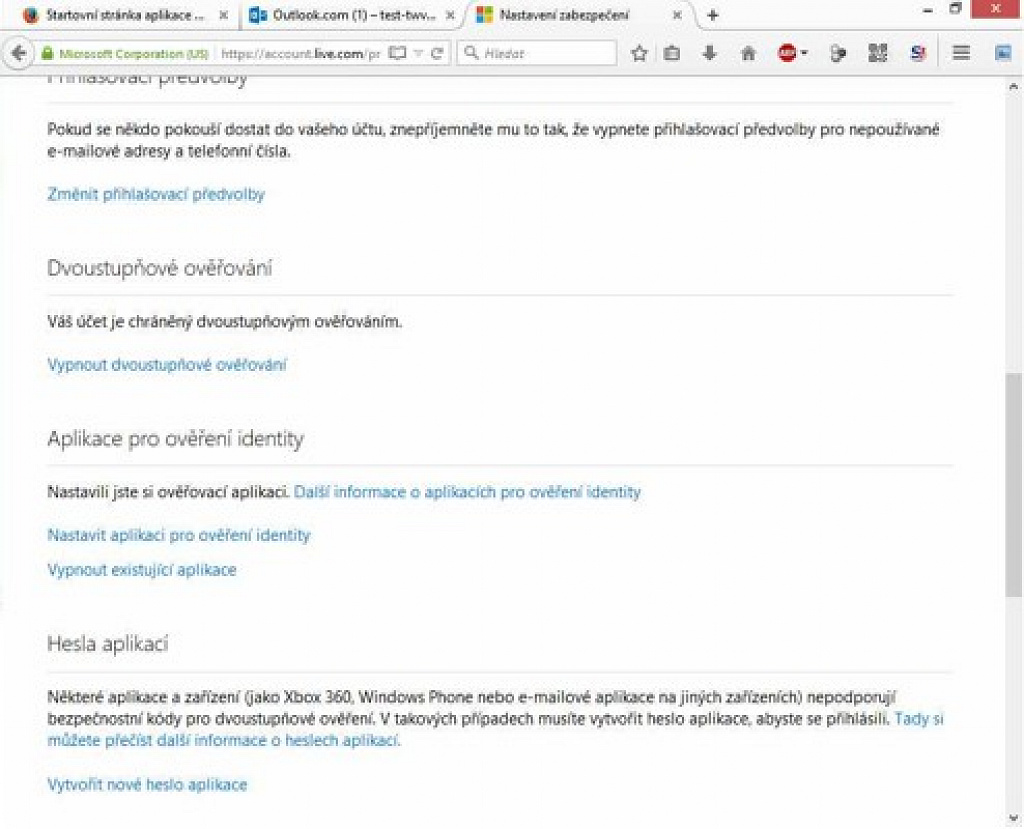
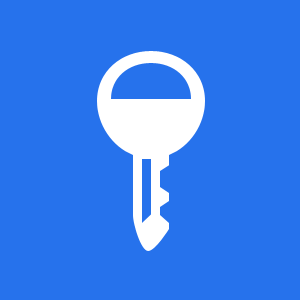













martinkp
10 | 06 | 16 08:52